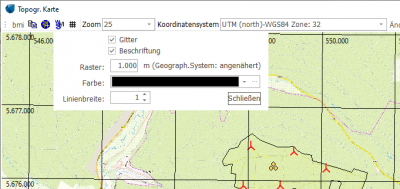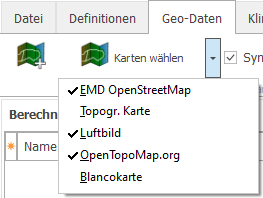Kartenfenster: Difference between revisions
Jump to navigation
Jump to search
No edit summary |
No edit summary |
||
| Line 35: | Line 35: | ||
Dies kann mit den folgenden Methoden geschehen: | Dies kann mit den folgenden Methoden geschehen: | ||
*Schließen eines Registers mit dem Schließkreuz auf dem Registerreiter | *Schließen eines Registers mit dem Schließkreuz auf dem Registerreiter | ||
*{{Fundort|Fenster Projekteigenschaften [[File:DE_BASIS_Projekteigenschaften (1).png]] | *{{Fundort|Fenster Projekteigenschaften [[File:DE_BASIS_Projekteigenschaften (1).png]] → Register Karten}} | ||
*{{Fundort|Menü Ansicht | *{{Fundort|Menü Ansicht → Karten auswählen}} | ||
[[File:DE_BASIS-Struktur (1.9).png|400px]] | [[File:DE_BASIS-Struktur (1.9).png|400px]] | ||
Die letzten beiden Methoden können auch verwendet werden, um geschlossene Kartenfenster wieder zu öffnen. windPRO merkt sich beim Speichern den Status der Kartenregister. | Die letzten beiden Methoden können auch verwendet werden, um geschlossene Kartenfenster wieder zu öffnen. windPRO merkt sich beim Speichern den Status der Kartenregister. | ||
Revision as of 17:46, 2 August 2017
Zur deutschen Hauptseite | Alle deutschsprachigen Seiten
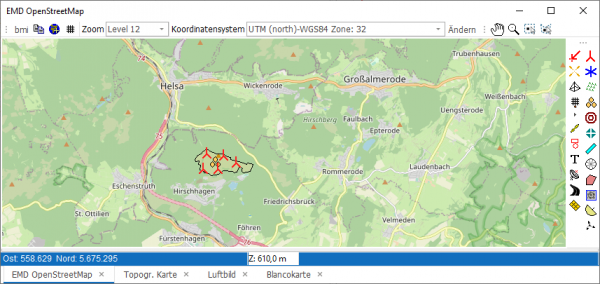
- Die Karte wird durch Klicken-Ziehen verschoben.
- Objekte werden in der rechten Symbolleiste ausgewählt (angeklickt) und dann per Mausklick auf der Karte platziert.
- Objekte auf der Karte werden durch anklicken markiert [eines oder mehrere schwarze Kästchen erscheinen]
- Rechtsklick während ein Objekt markiert ist zeigt dessen Kontextmenü
- Rechtsklick wenn kein Objekt markiert ist zeigt das Fenster-Kontextmenü, über das z.B. das Kartenfenster auf das Standortzentrum zentriert werden kann.
- Ebenfalls in diesem Kontextmenü können Sie Fixpunkte auf der Karte markieren. Bewegen Sie die Karte so, dass ein gewünschter Ausschnitt sichtbar ist. Drücken Sie <STRG>+K und dann die Taste 1 um den ersten von bis zu 10 Fixpunkten zu definieren. Mit <STRG>+1 verschiebt sich die Karte dann automatisch an diese Stelle.
Oberer Rand
- bmi erzeugt aus der aktuellen Kartenansicht inklusive aller sichtbaren WindPRO-Objekte eine Bitmap-Karte, die dem Projekt als neue Karte hinzugefügt wird. Dies ist dann sinnvoll, wenn die Darstellung bestimmter Objekte auf der Karte sehr lange dauert (z.B. umfangreiche Windressourcenkarten) – als eigene Bitmap-Karte ist die Ansicht sofort verfügbar.
 kopiert die Kartenansicht in die Zwischenablage, von wo aus sie in andere Windows-Programme kopiert werden kann.
kopiert die Kartenansicht in die Zwischenablage, von wo aus sie in andere Windows-Programme kopiert werden kann.- Mit
 gelangen Sie zu den Optionen zum Hinzufügen von Hintergrundkarten
gelangen Sie zu den Optionen zum Hinzufügen von Hintergrundkarten  (Nur bei WMS-Karten) lädt neue WMS-Kacheln mit Bezug auf die aktuelle Kartenposition. Wenn der WMS-Dienst Karten in unterschiedlichen Maßstäben anbietet, wird der Maßstab entsprechend der Zoomstufe geändert (<100%: kleinerer Maßstab; >100%: größerer Maßstab).
(Nur bei WMS-Karten) lädt neue WMS-Kacheln mit Bezug auf die aktuelle Kartenposition. Wenn der WMS-Dienst Karten in unterschiedlichen Maßstäben anbietet, wird der Maßstab entsprechend der Zoomstufe geändert (<100%: kleinerer Maßstab; >100%: größerer Maßstab). legt ein Koordinatengitter mit modifizierbarer Rasterweite über die Karte.
legt ein Koordinatengitter mit modifizierbarer Rasterweite über die Karte.
- Zoom: Mit dem Mausrad und dem Ausklappmenü kann in vorgegebenen Stufen gezoomt werden. In das %-Feld kann aber auch ein beliebiger Wert eingetragen werden, um stufenlos zu zoomen.
- Das Koordinatensystem-Feld zeigt das aktuell verwendete Koordinatensystem/Bezugssystem. Es kann jederzeit geändert werden - die Koordinaten in der Objektliste und in allen Berichtsausdrucken werden dann umgerechnet dargestellt. Im Ausklappmenü sind die zuletzt verwendeten Systeme aufgeführt; mit Ändern kann ein ganz anderes System gewählt werden (Weitere Informationen zu Koordinatenystemen).
Rechter Rand
- Am rechten Rand sind die Objekte aufgeführt, die auf der Karte platziert werden können.
Unterer Rand
Ein windPRO-Projekt kann beliebig vielen Hintergrundkarten enthalten. Standardmäßig wird für jede Karte ein eigenes Register erscheinen, um einen einfachen Wechsel zwischen Hintergrundkarten zu ermöglichen. Enthält ein Projekt sehr viele Karten, kann es sinnvoll sein, diejenigen, die nicht oft benötigt werden, nicht als eigene Register darzustellen, um Verzögerungen beim Öffnen des Projekts zu vermeiden. Dies kann mit den folgenden Methoden geschehen:
- Schließen eines Registers mit dem Schließkreuz auf dem Registerreiter
- Fenster Projekteigenschaften
 → Register Karten
→ Register Karten - Menü Ansicht → Karten auswählen
Die letzten beiden Methoden können auch verwendet werden, um geschlossene Kartenfenster wieder zu öffnen. windPRO merkt sich beim Speichern den Status der Kartenregister.